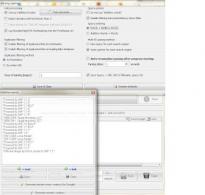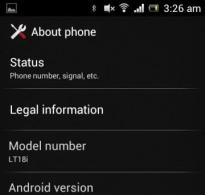Как сбросить настройки айфона до заводских: советы и рекомендации. Как восстановить "Айфон" через "АйТюнс": пошаговые инструкции Как сделать сброс до заводских настроек айфон
Пользователи часто интересуются, как вернуть iPhone к заводским настройкам. Чаще всего такие вопросы задают перед продажей устройства, но бывают и программные проблемы, которые решить по-другому не получается.
В этой статье мы рассмотрим сразу несколько способов, как это можно сделать. Статья будет актуальна для большинства современных моделей, включая iPhone 4, 4s, 5, 5s, 6, 6s и 7.
Но, перед тем как начать, нужно сделать некоторые предупреждения. Во-первых, перед возвратом к заводским настройкам желательно сделать резервную копию, даже в том случае если вам кажется, что все важные данные вы скопировали. Это будет вашей страховкой. Во-вторых, перед возвратом настроек нужно убедиться, что iPhone заряжен хотя-бы на 30%, а лучше на все 100%. iPhone не должен выключится в самый неподходящий момент. Ну и в-третьих, лучше воздержаться от возврата заводских настроек, если вы делали джейлбрейк, иначе вместо смартфона вы можете получить не работающий «кирпич».
Как вернуть заводские настройки без iTunes
Если вам нужно вернуть Айфон к заводским настройкам, то самый простой способ – это воспользоваться настройками. Для этого нужно запустить приложение «Настройки» на Айфоне и открыть раздел «Основные»
В разделе «Основные» нужно пролистать настройки в самый конец и открыть там подраздел «Сброс».

В подразделе «Сброс» будет доступно сразу несколько вариантов возврата Айфона к заводским настройкам.

- Первый вариант называется «Сбросить все настройки». При его использовании вы вернете Айфон к заводским настройкам, но при этом сохраните все личные файлы. Все ваши фотографии, музыка, видео, контакты останутся в памяти Айфона. Этот вариант возврата к настройкам удобно использовать в случае возникновения каких-либо программных проблем.
- Второй вариант называется «Сбросить контент и настройки». При его использовании вы вернете Айфон к заводским настройкам и полностью удалите из памяти все личные файлы и данные. Вотографии, видео, музыка, контакты и другие данные будут удалены. Этот вариант возврата к заводским настройкам удобно использовать перед продажей устройства.
Кроме этого здесь есть еще несколько вариантов сброса, которые можно использовать при возникновении проблем с отдельными функциями Айфона. Например, здесь можно вернуть заводские настройки подключения к сети, клавиатуры, кнопки домой или геолокации.
Как вернуть заводские настройки через iTunes
Второй способ вернуть Айфон к заводским настройкам это прибегнуть к программе iTunes. Но, для того чтобы этот способ сработал нудно сначала отключить функцию «Найти iPhone» в настройках самого Айфона. Для этого нужно зайти в настройки Айфона, открыть раздел «iCloud» и отключить там функцию «Найти iPhone».

После отключения функции «Найти iPhone» можно приступать к возврату заводских настроек через iTunes. Для этого нужно подключить Айфон к компьютеру, запустить программу iTunes и нажать на иконку Айфона.

Таким образом вы попадете в настройки Айфона в iTunes. Здесь нужно перейти в подраздел «Обзор».

Дальше в правой части экрана нужно найти кнопку «Восстановить iPhone» и нажать не нее. Нужно отметить, что чуть ниже есть еще кнопка «Восстановить из копии», но она отвечает за другую функцию. Если вы хотите вернуть Айфон к заводским настройкам, то вам нужно нажимать именно на кнопку «Восстановить iPhone».

После того, как вы нажали на кнопку «Восстановить iPhone», перед вами откроется окно с сообщением о возврате Айфона к заводским настройкам. Для того чтобы продолжить нажмите на кнопку «Восстановить».

Как вернуть заводские настройки без пароля
Если вы не знаете пароль от , то вы не сможете отключить функцию «Найти Айпад», а значит описанная выше инструкция не сработает. В этом случае вы можете вернуть заводские настройки воспользовавшись Recovery Mode.
Для того чтобы зайти в Recovery Mode нужно выполнить следующие действия:
- Выключить Айфон и подождать несколько минут, для того чтобы все программы закончили работать.
- Зажать кнопку «Домой» и не отпуская ее подключить Айфон к компьютеру.
- Удерживать кнопку «Домой» нажатой, пока на экране Айфона не появится логотип iTunes и кабель.
После выполнения этих действий ваш Айфон будет в режиме Recovery Mode. Теперь вам нужно запустить iTunes и нажать на кнопку «Восстановить iPhone».

Используя такой маневр с Recovery Mode, вы сможете обойти Apple ID и вернуться к заводским настройкам без пароля.
Как сбросить Айфон до заводских через Айтюнс? Бывают ситуации, когда возникает необходимость сбросить настройки iPhone к заводским (продажа устройства, оптимизация свободного пространства и другое), как это сделать правильно мы расскажем далее.
Запускаем наш девайс и переходим в раздел «Настройки». В этом меню листаем в низ и выбираем пункт «iCloud» после чего, делаем переход по нем.
Листаем открывшемся меню до самого низа, пока не увидим кнопку «Выйти», после чего жмем на нее. Нажав эту кнопку, мы выйдем из пользовательского записи «iCloud», что в свою очередь приведет к потере на данном устройстве всех документов, фотографий и данных, хранящихся в iCloud. Система сначала попросит подтверждения, для продолжения этой операции, еще раз жмем «Выйти».


Далее операционная система спросит, что делать с данными браузера Safari и напоминаниями самого iCloud, (так как мы сбрасывает настройки до заводских, конечно нажимаем «Удалить»).

Для подтверждения вышеуказанных операций нужно ввести пароль от сервиса или нажать на кнопку «Home» под экраном, если настроено доступ по TouchID.

Теперь возвращаемся к меню настроек «Основные» и выбираем пункт «Сброса». В нем надо выбрать подпункт меню «Стереть контент и настройки», для подтверждения данной операции снизу жмем на кнопку «Удалить iPhone».

Последним штрихом является перезагрузка системы, после него iPhone встретит нас первичными настройками.
Случаи, когда необходима эта процедура:
продажа гаджета или безвозмездная передача айфона другому лицу (не стоит вместе с телефоном передавать свои конфиденциальные данные);
стирание всего накопившегося контента (фото- и видеоматериалы, музыка и контакты, а также другие данные);
проблемы с вайфай-протоколом или сотовыми сетями;
перенастройка VPN-подключения;
очистка словаря клавиатуры;
возврат к исходному состоянию иконок и расположения основных элементов управления;
сброс геопозиционных настроек.
То есть если вы продаёте или даже дарите свой гаджет, испытываете проблемы с беспроводными протоколами или затеяли крупный косметический ремонт девайса, то без тотального обнуления вам не обойтись. Имейте это в виду, перед тем как сбросить айфон до заводских настроек.
Варианты обнуления девайса
Раздел «Сброс» в меню гаджета состоит из нескольких пунктов, где более конкретно можно выбрать, так сказать, качество обнуления и получить нужный результат на выходе.
как сбросить айфон 5s до заводских настроек
Сбросить настройки айфона до заводских (без пароля) возможно следующими вариантами:
абсолютно все настройки сразу;
обнуление контентных данных;
сброс настроек сети и беспроводных протоколов;
очистка словаря клавиатуры;
возврат экрана «Домой» к первоначальному виду;
сброс геопозиций.
Вариантов предостаточно, поэтому выбрать можно именно вашу конкретную проблему. Рассмотрим, как сбросить айфон до заводских настроек в каждом отдельном случае.
Обнуление всех настроек
Этот вариант позволяет в каких-то три этапа очистить сразу все настройки гаджета до заводских. То есть это сеть (беспроводные протоколы, VPN и сотовая связь), словарь, домашний экран, геопозиция, будильник, календарь и пароль блокировки.
как сбросить айфон 5 до заводских настроек
Отдельно стоит заметить, что контакты, приложения/игры из магазина Apple, видео, музыка и данные из iCloud останутся невредимыми. То же самое можно сказать и о джейлбрейке гаджета: после того как сбросить айфон до заводских настроек, Cydia и сопутствующие твики никуда не пропадут. То есть доступ к системным разделам девайса всё также возможен через любые файловые менеджеры.
Процедура обнуления:
Кликните по пункту «Сбросить все настройки».
Затем во всплывающих окнах подтвердите ваши намерения.
После появится фирменный логотип компании и окно с текущим состоянием гаджета (ничего трогать не нужно).
Через несколько секунд телефон перезагрузится и начнёт работать Boot-loader.
Эта процедура занимает порядка двух минут, и потраченное время зависит только от модели вашего телефона. Имейте это в виду, перед тем как сбросить айфон 5 до заводских настроек.
Удаление контента
Этот вариант сброса, в отличие от вышеописанного, затрагивает практически всю память устройства. Если говорить конкретно, то вы потеряете все существующие видео- и аудиоматериалы, а также сторонние приложения и игры.
как сбросить айфон до заводских настроек кнопками
Также стоит заметить, что если в настройках гаджета был включён маячок на «Найти айфон», то перед сбросом всех данных необходимо отключить эту функцию. Для этого понадобится доступ к учётной записи Apple. Если не этого не сделать, то удалить весь контент не получится. Кроме того, нелишним будет сделать резервную копию всех ваших данных с помощью любого сервиса. Также имейте это в виду, перед тем как сбросить айфон 5S до заводских настроек.
Обнуление сети
Этот вариант позволит решить многие проблемы и устранить практически любые внутренние неполадки, касающиеся подключения гаджета к сетям по беспроводным протоколам.
Если ваш девайс не видит сотовую сеть или отказывается подключаться к протоколам вайфай, равно как и к мобильному интернету, то единственным вариантом остаётся сброс сетевых настроек, при которых значительная часть проблем просто исчезнут.
Процедура обнуления сети:
"Настройки" – "Основные" – "Сброс".
Кликните на «Сбросить настройки сети».
Во всплывающем окне подтвердите ваши намерения.
После произойдёт перезагрузка и обнуление сети.
Выполнить эту процедуру также можно посредством пункта меню «Сотовая связь», где, выбрав пункт «Передача данных», достаточно кликнуть на строчку «Сброс настроек».
В случае с сетевым обнулением информация в памяти гаджета не затрагивается, это касается и джейлбрейка. Все данные о беспроводных протоколах просто «забываются», а настройки сотового оператора сбрасываются, то есть нужно будет обновить всю информацию о MMS и о мобильном интернете. Имейте это в виду, перед тем как сбросить айфон до заводских настроек.
Обнуление словаря клавиатуры
Если помощник по набору текста содержит много неправильных слов (частое явление, потому как система автоматическая/самообучаемая), то автокоррекция вместо помощи превращается в самую настоящую головную боль, заменяя правильные слова на ошибочное написание.
сбросить настройки айфона до заводских без пароля
В этом случае обойтись без сброса словаря очень сложно. Этот пункт удаляет все нововведения в базу данных клавиатуры, происходит возврат к первоначальному состоянию.
Процесс обнуления так же прост, как и в остальных случаях: "Настройки" – "Основные" – "Сброс", "Сбросить словарь" и подтверждаем свои действия во всплывающем окне. Процедура мгновенная и не требует перезагрузки гаджета, что очень удобно.
Сброс экрана «Домой»
Если вы совсем запутались в ваших ярлыках, иконках и рабочих столах, то можно вернуть всё на круги своя, выполнив несложные манипуляции. Для того чтобы обнулить настройки рабочих столов на заводские, достаточно перейти в пункт меню «Сброс», затем кликнуть на строчке «Сбросить настройки "Домой"» и при следующей перезагрузке гаджета вы увидите девственно чистый экран с родными иконками. То есть все элементы будут расположены в том порядке, в котором задумал производитель. Это же касается и внешнего вида иконок, и других ярлыков.
Также стоит заметить, что сторонние иконки, которые были загружены посредством магазина Apple, будут перемещены на отдельный рабочий стол (второй, третий и т. д.). Кроме того, все папки будут удалены, а ярлыки в них рассортированы.
Обнуление геопозиции
Многие программы требуют от пользователя определения геолокационных координат вроде карт, камеры и прочих. Если таковых приложений накопилось слишком много и они как-то досаждают вам своими напоминаниями или вы решили просто поменять свою локацию вручную, то можно легко это сделать.
Переходим в "Настройки" – "Основные" – "Сброс" и кликаем по пункту «Сбросить предупр. геопозиции». После завершения процедуры нужно заново определиться, разрешать ли сторонним приложениям использовать эту службу или нет.
Как самому сбросить айфон до заводских настроек
Можно выделить три основных метода сброса настроек:
Интерфейс самого IPhone;
Стандартное приложение ITunes;
Через iCloud;
Меню смартфона
В меню самого айфона перейдите во вкладку «основные», далее следуйте в «сброс» и кликните по одному из разделов. Если сбросить необходимо все приложения помимо заводских, а также их настройки, выбираем «стереть контент и настройки», подтверждаем действие и ждем окончания процесса. Пункт «сброс настроек на айфоне», будет полезен, если нужно удалить настройки стандартных приложений, такая функция оказывается полезной, когда оперативная память телефона заполнена. Ну и последняя возможность, «сбросить настройки сети», название говорит само за себя, используйте если с интернет соединением возникают какие-либо проблемы.
Ремонт и диагностика IPhone, работа для настоящих профессионалов, если по какой-то причине вам не удалось самостоятельно справится с восстановлением, обращайтесь в наш сервисный центр.
Если приложение от Apple уже установлено на компьютер, просто следуйте инструкции, что приведена ниже, если же нет, обязательно загрузите ITunes и обновите его до последней версии.
Подключите устройство к персональному компьютеру и активируйте айтюнс.
Перейдите в интерфейс своего IPhone и выберите пункт «восстановить IPhone».
В появившемся окне жмем «восстановить», это будет подтверждением операции, ждем окончания процесса восстановления.
Если в настройках iCloud активирована функция «найти айфон», то сбросить настройки, вернув их к заводским значениям, не получится, поэтому, если владельцем устройства являетесь вы, то отключите эту возможность на официальном сайте iCloud, и только после приступайте к восстановлению.
iCloud также может стать отличным вариантом в восстановлении стандартных параметров устройства, поэтому, если ищите, как сбросить айфон до заводских настроек, можете воспользоваться этим вариантом.
Сам метод подразумевает как раз восстановление ваших файлов и личных данных, после того как вы очистили память устройства через меню. После того как процесс очистки будет завершен, вам будет предложено воспользоваться одним из методов восстановления, среди которых как раз и будет присутствовать iCloud.
Форматирование iPhone сотрет все данные на телефоне, включая приложения, пользовательские установки и вернет Apple телефон к заводским настройкам. Форматирование iPhone телефона является крайним средством при неполадках с мобильным устройством. Помните, iPhone форматирование стирает данные безвозвратно.
Инструкция, как отформатировать iPhone
Отформатируйте iPhone 6, 5S, 4S или 3G, чтобы вернуться к заводским настройкам смартфона.
Кликните иконку Настройки (Settings).
Выберите Общее (General).
Прокрутите вниз и выберете Восстановление (Reset).
Выберите Удалить все данные и настройки (Erase All Content and Settings). Появится окно предупреждения. Подтвердите выбор. Экран iPhone погаснет, и затем появится знак ожидания. После завершения форматирования появится логотип компании Apple , и отформатированный iPhone перезагрузится.
Подсказка по форматированию iPhone
После форматирования, без резервной копии, восстановить удаленные данные на телефоне невозможно! Поэтому, перед форматированием iPhone сделайте резервное копирование всех контактов и данных из телефона.
Проводя процедуру сброса до заводских настроек на iPhone вы полностью стираете все сделанные вами настройки смартфона и удаляете весь контент (приложения, музыку и фотографии). Вернуть утерянные данные получится только при помощи восстановления из резервной копии (если конечно вы ее предварительно сделали). Поэтому, первый важный шаг перед процедурой сброса до заводских настроек - это создание резервной копии.
Перенос и копирование данных
Также подумайте и о сохранности всех контактов, фотографий, видео и музыки при помощи файлового менеджера. Рекомендуется это делать для перестраховки если например резервная копия утеряна или вообще удалена. По крайней мере этот шаг не лишний и вы будите спокойны за ваши фото и видео и другую важную информацию.
Кстати, еще один нюанс - сброс iPhone до заводских настроек можно сделать только на официально разлоченных iPhone. Если не уверены в этом узнайте статус вашего iPhone введя IMEI на сайте www.imei.info.
Итак, после того как вы провели процедуры сохранения важной информации можно приступать не посредственно к самой процедуре сброса.
Важно: при сбросе до заводских настроек на iPhone, уровень заряда батареи должен быть больше 60% а для надежности подключите зарядку к сети.
Как сделать сброс iPhone
Откройте в меню «Настройки» вкладку «Основные» Сброс iPhone 1
Прокрутите в низ и выберите вкладку «Сброс»
Сброс iPhone 2
Выберите первую вкладку «Сбросить все настройки» если хотите восстановить iPhone к заводским настройкам или вкладку «Стереть контент и настройки» - это позволит удалить всю информацию со смартфона.
Сброс iPhone 3
Сделайте подтверждение своего выбора и дожидайтесь завершения процедуры.
Что нужно знать о процессе сброса iPhone?
во-первых, сброс может идти определенное время иногда длительное (зависит от приложений, а вернее от их количестве на устройстве);
во-вторых, после процесса сброса удалится абсолютно все, даже информация учетной записи Apple ID (будьте готовы к этому предварительно подготовив пароль от Apple ID);
в-третьих, после сброса перед вами будет не активированный iPhone, нужно провести процедуру активации (позаботьтесь о Wi-Fi или компьютере с уже установленной iTunes)
Наверное не все пользователи, которые спрашивают, как сбросить айфон 5 до заводских настроек, знают, что для этого можно использовать стандартный "Айтюнс". Именно на использовании этого сервиса базируется один из методов возвращения аппарата к его заводским настройкам. Его преимущество заключается в том, что аналогичным способом к точке восстановления можно вернуть любое устройство, произведенное компанией “Эппл”, будь то айпод или же айпад.
Еще раз напоминаем пользователю, что при проведении процедуры возвращения к заводским настройкам все содержимое аппарата будет удалено без возможности последующего восстановления. В “черный список” попадают все виды мультимедиа-файлов, а также телефонные контакты и данные календаря. Как сбросить айфон 4S до заводских настроек посредством "Айтюнс". Последовательность действий Изначально владельцу устройства необходимо убедиться в том, что сервис был обновлен заранее до самой новой версии.
Если это не так, то настоятельно рекомендуем обновить "Айтюнс" до того, как процесс возвращения аппарата к заводским настройкам будет активирован. Следующим шагом будет создание резервных копий файлов. Их необходимо будет создать и передать на персональный компьютер, предварительно синхронизировав работу этих двух устройств между собой. Если “спасать” с аппарата нечего, то вы можете просто-напросто пропустить выполнение этого шага.
Далее необходимо будет отключить кое-что в инженерном меню. Если говорить конкретнее, то деактивация должна быть применена по отношению к функции “Найти iPhone”. Собственно, на этом подготовительная часть операции закончена. Возврат к стандартным настройкам Для завершения действия подключаем айфон к персональному компьютеру. После отображения аппарата в программе "Айтюнс" переходим во вкладку, которая называется “Обзор”. Там нажимаем на “Восстановить”.
Остается подтвердить, что вы согласны с активацией восстановления заводских настроек и даете добро на полное удаление имеющихся на смартфоне данных. Далее операция продолжится, а пользователю просто нужно будет подождать, пока устройство перезагрузится.
осстановить iPhone можно как с помощью компьютера, так и на самом iOS девайсе. Поэтому разобьем наш урок на две части в соответствии с вашим выбором.
1. Как Восстановить iPhone при помощи компьютера?
ШАГ 1 Если вы дорожите данными на своем iPhone (iPad), то обязательно сделайте резервную копию перед тем как приступить к следующему шагу.
ШАГ 2 Подключите свой iPhone кабелем к компьютеру и запустите iTunes. Кликните по значку устройства (см. рисунок ниже)
Восстановить айфон как новый
ШАГ 3Нажмите кнопку Восстановить iPhone… в правой части экрана. Если у вас высветилось сообщение «Необходимо отключить функцию «Найти iPhone», прежде чем…«, отключите ее в Настройках телефона здесь: Настройки > iCloud > Найти iPhone. Для отключения этой функции вам понадобится пароль Apple ID.
Это сделано для того, чтобы никто кроме последнего владельца не мог это устройство очистить, например в случае кражи злоумышленниками (не знающими пароль учетной записи Apple ID).
Настроить iPhone как новое устойство
ШАГ 4 Отключив функцию «Найти iPhone», кликните по кнопке Восстановить iPhone… еще раз. Подтвердите свои намерения…
Стереть все данные с iPhone
ШАГ 5 Из интернета будет скачана и установлена на ваш iPhone последняя версия iOS. Все персональные данные будут удалены.
ШАГ 6 При следующем включении iOS устройства, вам будет предложено настроить его как новое или же восстановить из резервной копии.
ШАГ 7 Описанная процедура восстановления iOS устройств не отвязывает его полностью от вашей учетной записи. Для того чтобы восстановленное устройство более не числилось за вашим Apple ID аккаунтом, зайдите на сайт icloud.com под своим Apple ID и удалите необходимое устройство в разделе Найти iPhone.
2. Как стереть контент и настройки с iPhone?
Если у вас есть доступ к меню iPhone, который необходимо очистить до заводских настроек, вам подойдет способ ниже. Для выполнения следующих шагов, вам НЕ потребуется компьютер с кабелем и программа iTunes. Весь необходимый функционал уже заложен в Настройках iOS.
ШАГ 1 Так как мы будем производить полную очистку iPhone, удостоверьтесь что на нем не осталось важных данных. Как и в первой части, по необходимости, создаем резервную копию iPhone.
ШАГ 2 Удостоверьтесь что функция «Найти iPhone» отключена: Настройки > iCloud > Найти iPhone.
ШАГ 3 Теперь сотрите все данные с iPhone: Настройки > Основные > Сброс > Стереть контент и настройки. Подтвердите свое желание по «Стереть iPhone».
Стереть контент и настройки
ШАГ 4 iPhone будет перезагружен и вы попадете на экран приветствия.
ШАГ 5 Дальнейшая настройка iPhone будет зависеть уже от вас. Выбор, как обычно, небольшой - тут или настраиваем iPhone как новое устройство, или восстанавливаем из резервной копии.
Сброс всех настроек на Айфоне помогает в различных случаях – например, если в работе ОС начались сбои, вы установили много ненужных приложений, или девайс готовится поменять своего хозяина. Разработчики предусмотрели возможность произвести очистку встроенными функциями, а также через универсальный iTunes, установленный на ПК. Если информация с телефона еще пригодится, попробуйте сделать бэкап через указанное приложение.
Подготовка к сбросу всех настроек на Айфоне
Когда владелец и устройство готовы к сбросу, следует произвести несколько подготовительных операций:
- обзавестись подключением к интернету, мобильным или домашним, без разницы;
- полностью зарядить батарею, чтобы девайс не разрядился в процессе сброса;
- проверить, разлочен ли официально наш смартфон (если нет – сброс производить нежелательно, сперва займитесь разблокировкой);
- пользователи iPad и iPod touch могут совершить аналогичные действия со своими устройствами.
Сброс настроек Айфона
Если все сделано верно, практически любое жизненно-важное для смартфона действие производится из раздела “Настройки”. Данный случай не станет исключением:
- переходим в “Основные”, проматывая список к самому низу;
- выбираем пункт “Сброс”, внутри которого находятся различные варианты ресета: “все настройки”, “настройки сети”, “словарь клавиатуры” и так далее;
- чтобы сделать полный сброс настроек в iPhone, выбираем первый пункт – информация при этом не будет утеряна;
- жмем кнопку “Продолжить” в уведомлении, очистка происходит автоматически;
- чтобы сделать полный сброс настроек, включая весь загруженный и созданный контент, выбираем второй пункт и делаем то же самое;
- в процессе телефон может включаться и выключаться – это нормально, ничего нажимать не нужно;
- далее потребуется доступ в интернет – без него полностью сброшенный iPhone запустить не выйдет;
- соединенное с компьютером устройство запросит активацию и предложит заново настроить смартфон (либо восстановить его из резервной копии);
- следуйте указаниям на экране, вплоть до окончательного включения смартфона.


Если Айфон упорно не желает соединяться с сетью, а вы не знаете, в чем возможная проблема – попробуйте воспользоваться следующим пунктом из списка – сбросом настроек сети. Они не затронут важные личные данные, очистив лишь установки, с которыми удавалось выйти в сеть ранее. После окончания процедуры корректные данные нужно будет ввести снова.
Владельцы смартфонов от компании Apple не раз сталкивались с проблемами, когда устройство начинало тормозить или появлялись сбои в программном обеспечении. Верным способом для решения такой проблемы будет сброс Айфона до заводских настроек. Разработчики Apple специально для реализации данной функции внедрили несколько способов проведения жесткого сброса. Все варианты Hard Reset будут подробно описаны ниже в статье.
Сбросить Айфон до заводских настроек может потребоваться по нескольким причинам:
- очистить устройство от накопившихся данных;
- сбросить все установки до заводского уровня;
- удалить повреждённые файлы или ПО.
Проводимая операция позволяет перезагрузить устройство и вернуть ему все заводские параметры, которые были при выпуске. Поддерживают откат системы следующие версии смартфонов:
- 4-4s;
- 5-5s;
- 6-6s;
- более поздние модели, выпущенные после 2016 года.
Мобильная ОС iOS позволяет сбросить настройки до заводского состояния не только на Айфон, но и на iPad. Разработчики внедрили несколько способов, через которые пользователи могут провести операцию по сбросу параметров системы.
Что будет, если сбросить установки смартфона? При проведении процедуры отката до заводского уровня все данные с телефона удаляются. Если полностью сбросить Айфон и не сделать бэкап файлов, то после перезагрузки данные будут уничтожены. Чтобы подобрать подходящий вариант удаления информации необходимо:
- Перейти в настройки смартфона.
- Выбрать вкладку «Основные».
- Пролистать меню до вкладки «Сброс».
Выбрав раздел, появится небольшое меню. Владельцу смартфона будут предложены варианты по выбору сброса до заводского уровня сделанных ранее установок.
Доступны следующие типы восстановления заводского состояния:
- сброс словаря клавиатуры;
- сброс настроек сети;
- сброс настройки «Домой».
Дополнительно владелец гаджета может сбросить настройки локации до заводского уровня. При этом могут появиться предупреждения геопозиции о том, что необходимо будет отключить функцию «Найти iPhone».
Сбросить настройки сети можно в случае, если гаджет перестал реагировать на доступные подключения. Ещё одной причиной для проведения операции через настройки может быть отсутствие связи или перебои при работе в Wi-Fi режиме. Перед проведением полного отката системы до заводского уровня необходимо сбросить пароль.
Подготовка
Нужна ли резервная копия данных решать пользователю. Рекомендуется использовать специальные средства хранения информации при проведении процедуры отката системы до заводского уровня.
Для этого можно выбрать один из следующих способов:
- Сохранение в iCloud.
- Копирование и восстановление через iTunes.
Действия совершаются в несколько кликов. При помощи этих методов сохранения данных вся информация после отката системы будет восстановлена на мобильном устройстве. При этом самостоятельно закачивать файлы и распределять их по разделам не нужно.
iOS и сервисы, работающие с этой системой, позволяют проводить все действия в автоматическом режиме. Делается полный бэкап информации. При сбросе настроек удаляются все данные и заново ставится операционная система.
При активации режима восстановления все программы и файлы мультимедиа снова загружаются на устройство при помощи ПК и USB кабеля. Дополнительно может быть использован сервис облачного хранилища iCloud.
Сохранение в iCloud
Через iCloud сохранение происходит в удалённом режиме. Делать всё можно через смартфон. Приложение является системным.
Чтобы его активировать, необходимо:
- Перейти в настройки.
- Открывшееся меню следует пролистать до вкладки «iCloud».
- Для доступа к онлайн-хранилищу необходимо ввести Apple ID, пароль и нажать по кнопке «Войти».
- Сразу после входа появится уведомление об объединении контактов. Для сохранения информации следует нажать на пункт «Объединить».
Начнётся режим сохранения. В зависимости от скорости передачи данных и их объёма, будет необходимо подождать от 1 до 5 минут.
После этого появится окно, где на выбор пользователя будут представлены все приложения и источники информации, данные которых можно копировать в автоматическом режиме.
Активируется сохранение при помощи свайпа вправо. Пролистав окно вниз, появится вкладка «Хранилище и копии».
Нажав по данному пункту, откроется новое меню. В нём отображён общий доступный и занятый объём скопированных данных.
Для создания полного бэкапа устройства в облачном хранилище, нужно нажать на пункт «Создать копию».
Чтобы быстро скопировать всю информацию, лучше использовать устойчивое интернет-подключение. Обеспечит высокую скорость выгрузки данных Wi-Fi сеть.
Как перенастроить на другого пользователя? Для этого достаточно выйти из своего Apple ID и ввести другие данные для входа. В результате на гаджете будет доступа информация и программы, которыми пользовался другой человек.
Копирование и восстановление через iTunes
Что значит восстановить iPhone в iTunes? Это стандартная процедура отката и обновления системы, с переносом всех файлов с устройства на персональный компьютер.
Для этого действия понадобиться ПК, USB кабель для подключения и программное обеспечение iTunes. После синхронизации гаджета с ПО, доступны элементы управления, позволяющие проводить настройки устройства с компьютера.
Для активации системы управления смартфоном в главном окне программы нужно:
- Нажать на мини изображение телефона.
- Для копирования всей доступной информации на гаджете в нижней части экрана следует нажать на кнопку «Создать копию сейчас».
Восстановление через Айтюнс происходит следующим образом. Для этого необходимо иметь сохранённую через программу копию на ПК. Далее требуется нажать по кнопке «Восстановить из копии». Если сбросить заводские настройки, то в Айфоне могут быть удалены все данные. Восстановление обезопасит от потери информации.
После этого iTunes автоматически выгрузит все сохранённые данные на устройство. Стоит обратить внимание, что копия заменит ранее размещённую на смартфоне информацию.
Сброс через iPhone
Сбросить всё до заводских настроек на Айфоне можно через системное меню. Как полностью очистить устройство? Для этого понадобится:
- Перейти в системное меню Айфона.
- В новом окне открыть вкладку «Основные».
- В появившемся меню Айфона нажать по пункту «Сброс».
Обнулить Айфон можно не полностью. На выбор предлагается несколько способов сбросить заводские настройки.
Стоит обратить внимание, что для полного сброса всех настроек и удаления файлов на Айфоне потребуется отключить пароль, установленный в системе. Без этого действия система не сможет совершить операцию по сбросу данных.
Айфон можно сбросить до заводских установок через комбинацию клавиш. Такой метод называется Hard Reset. Жесткий сброс удаляет все данные на устройстве. Полезным будет операция, если гаджет не запускается или появилась системная ошибка.
Для этого действия следует полностью отключить телефон. Далее на Айфоне необходимо зажать вместе клавиши Home и Power и держать их до 15 секунд.
Загорится фирменный логотип Айфона, а под ним появится полоса загрузки. Отпустив кнопки необходимо дождаться, пока не пройдёт выгрузка файлов. После этого Айфон запустится с заводскими установками. При совершении такой операции необходимо, чтобы заряд батареи был не ниже 50%, иначе процесс восстановления может быть прерван.
Скинуть Айфон до заводских установок можно через Айтюнс. Для этого потребуется:
- Перейти в основной раздел и выбрать вкладку в верхней части окна «Восстановить iPhone».
- Приложение уведомит, что необходимо отключить функцию «найти iPhone», которая располагается в основном меню. Для этого на Айфоне нужно нажать по иконке «Настройки».

- Система потребует подтверждения выбора действия. Для этого нужно ввести пароль к своей учётной записи Apple ID и нажать на кнопку «Выключить».
- Необходимо вернуться в iTunes и снова нажать на кнопку «Восстановить iPhone». Система автоматически просканирует Айфон и совершит сброс до заводских установок.
После этого будет совершено резервное копирование данных с Айфона. Пройдёт полный откат настроек до заводского уровня и удаление всей системной информации. Система загрузит обновлённую версию ОС на смартфон.
После этого действия начнётся установка скачанной системы на телефон. Смартфон будет несколько раз перезагружаться. Нельзя отсоединять устройство от USB кабеля во время установки. Это может повредить загрузке и процедуру придётся начинать сначала.
После завершения этого действия в программе появится уведомление, что загрузка завершена. Телефон последний раз перезапустится и загрузится экран приветствия, после чего нужно провести настройки устройства с нуля.
Для загрузки ранее скопированных файлов нужно, не отключая смартфон от USB кабеля, в программе нажать по кнопке «Восстановить из копии».
iTunes автоматически закачает все файлы, скопированные ранее, и перезапустит Айфон. После этого устройство будет полностью обновлено.
Итоги и комментарии
Корпорация Apple предусмотрела множество вариантов восстановления работоспособности своих устройств. Процедура мало чем отличается на разных моделях iPhone. Сброс до заводских настроек поможет как при продаже телефона, чтобы удалить все конфиденциальные данные, так и просто для очистки смартфона от накопившегося программного мусора. Если у вас возникли какие-то проблемы при попытке провести Hard Reset или остались вопросы, задайте их в комментариях, а наши специалисты постараются дать на них максимально развернутый ответ.
Пользователи могут сделать сами выводы о том, какой из вышеописанных способов им больше подходит. Каждый из рассмотренных вариантов помогает сбросить настройки через Айфон. Совершить это действие можно и через персональный компьютер.
Вне зависимости от способа проведения сброса до заводского уровня, рекомендуется сделать резервное копирование данных. Оно позволит сохранить информацию и быстро загрузить её после сброса Айфона. Перечисленные способы подходят для всех гаджетов под управлением мобильной ОС iOS от 7 версии и выше.
Видеоинструкция
Вы можете посмотреть подробную видеоинструкцию о том, как можно сбросить Айфон до заводских установок. Созданный ролик поможет пользователям лучше разобраться в выполнении всех предусмотренных действий.
Необходимость удаления информации и сброса настроек может понадобиться в разных ситуациях. Например, знания, как вернуть айфон к заводским настройкам, потребуются при продаже телефона, после экспериментирования и установки множества приложений, при сбоях в работе телефона.
Чтобы не потерять полезные приложения, фотографии контакты перед удалением информации желательно сделать резервную копию телефона. Для проведения операции используйте программу iTunes или сервис iCloud.
Как восстановить iPhone программой iTunes
Перед процедурой восстановления необходимо включить приложение iTunes на компьютере.
Порядок действий:
- При помощи кабеля подсоедините Айфон к ПК.
- При запросе пароля к девайсу или выборе данного компьютера в качестве доверенного, выполняйте инструкции на экране.
- Кликните на пиктограмму iPhone когда он будет виден в iTunes.
- Нажмите кнопку «Восстановить iPhone» на вкладке «Обзор».
- Выключите функцию «Найти iPhone» в настройках iCloud телефона после появления соответствующего требования. Отключение потребует ввода Apple ID.
- Еще раз нажмите на кнопку восстановления.
Востановить iPhone в iTunes значит, что запустится программа удаления данных и загрузки новой iOS. На телефоне будет установлена последняя версия. При включении телефона нужно будет его настроить.
Удаленно вернуть iphone к заводским настройкам, можно таким инструментом, как iCloud.
Сброс настроек собственными инструментами телефона
Стереть всю информацию с iPhone можно внутренними инструментами телефона, а именно пунктом меню – Сброс. Кроме абсолютного уничтожения информации возможны другие варианты сброса, расположенные в меню каждогого iPhone, которые тоже могут пригодится.
Для попадания в меню сброса находим пункт «Настройки», переходим на вкладку «Основные», затем внизу нажимаем «Сброс». Программа предложит несколько вариантов. Для возврата к заводским настройкам используются первый «Сбросить все настройки» или второй «Сбросить настройки и контент».

Выбрав нужную опцию, подтверждаем действие несколько раз. Телефон выключится и включится через пару минут. После включения телефон потребует активации. Проведение операции возможно если телефон подключен к Интернету.
Этими способы вернуть айфон к заводским настройкам подходят, как для старых устройств (iPhone 3, 4), так и для более новых моделей.